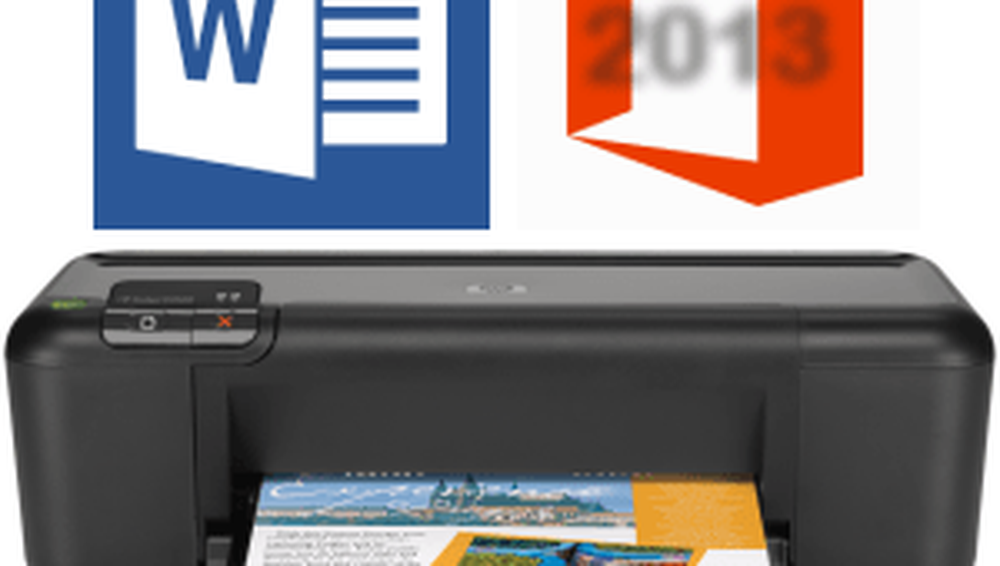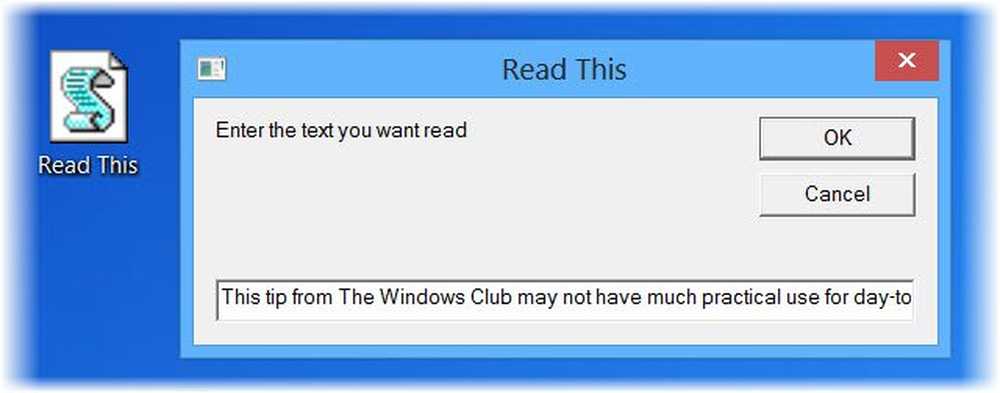Lassen Sie Windows jede Stunde die Zeit sprechen
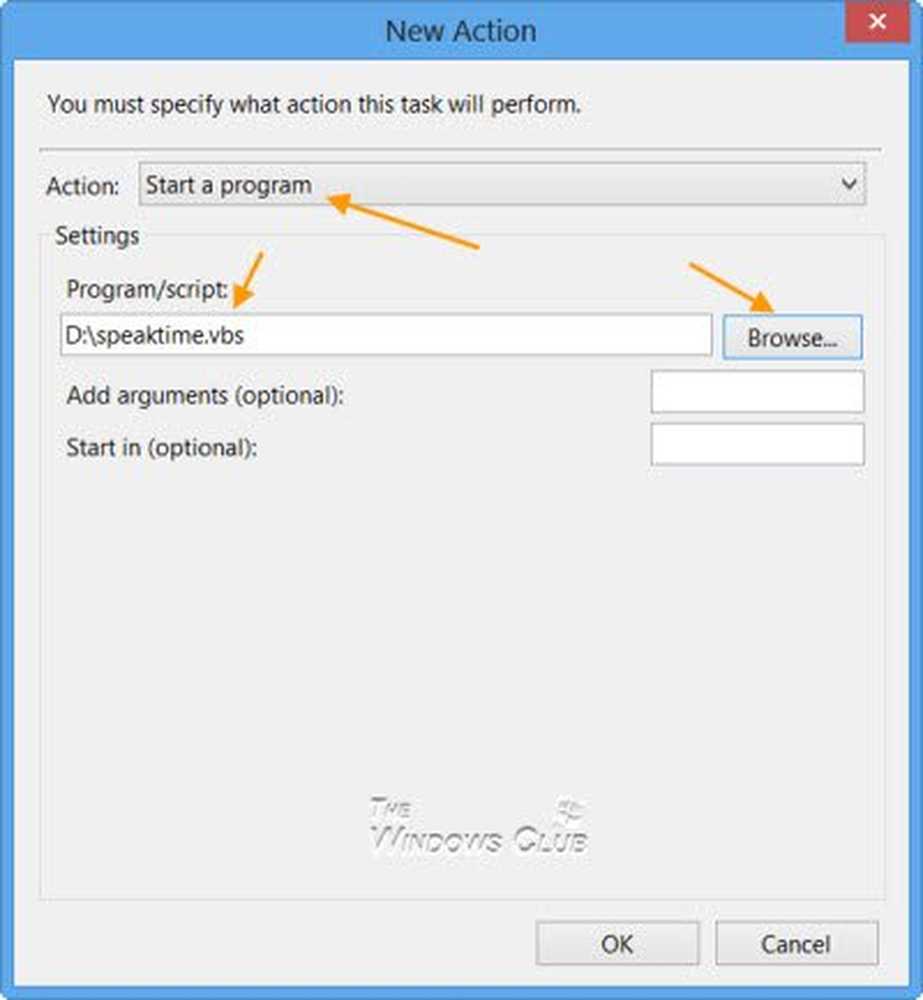
Wir haben bereits gesehen, wie wir uns mit Windows während der Anmeldung mit einer Audio-Sprachnachricht willkommen heißen können. Mit den gleichen Befehlen werden wir sehen, wie wir machen können Windows 10/8/7 Teilen Sie uns jede Stunde die Uhrzeit mit. Dies kann besonders nützlich sein, wenn Sie beim Arbeiten die Zeit verlieren.
Lassen Sie Windows die Zeit sprechen
Öffnen Sie zuerst den Editor und fügen Sie Folgendes ein:
Dim spricht, Sprache spricht = Stunde (Zeit) Sprache einstellen = CreateObject ("sapi.spvoice") Sprache. Sprechen spricht Speichern Sie es als VBS-Datei. Wenn Sie möchten, können Sie die einsatzbereite Datei herunterladen, indem Sie hier klicken.
Nächster Typ Aufgaben planen Klicken Sie in der Suche auf und klicken Sie auf das Ergebnis der geplanten Aufgaben, um das Fenster zu öffnen Taskplaner.

Wählen Sie unter Aktion die Option Aufgabe erstellen aus. Geben Sie der Aufgabe einen Namen. Ich habe es SpeakTime gegeben.


Klicken Sie unter Aktionen auf die Schaltfläche Neu. Das Feld "Neue Aktion" wird geöffnet. Wählen Sie die Aktion Programm starten aus und navigieren Sie zur vbs-Datei, um den Pfad festzulegen.
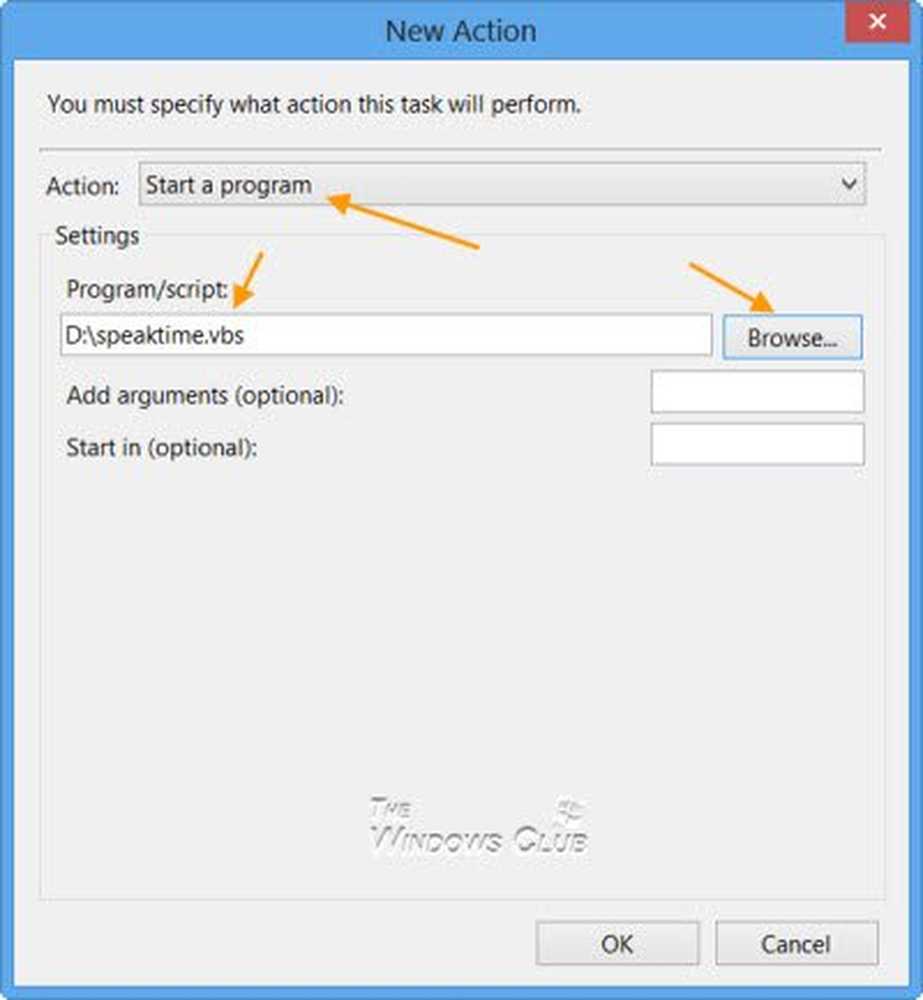
Sie können die Änderung einiger Parameter auf den Registerkarten "Bedingungen" und "Einstellungen" ändern. Andernfalls können Sie die Standardwerte beibehalten.
Klicken Sie auf OK und Beenden.
Jetzt oder zu jeder Stunde wird Windows oder Microsoft David Ihnen die Zeit mitteilen… 11… 12…! Wenn Sie Microsoft David nicht mögen, können Sie die Stimme von Microsoft Hazel oder Microsoft Zira stattdessen über die Systemsteuerung> Registerkarte Text in Sprache unter Spracheigenschaften hören. Sie können auch Windows mit Ihnen sprechen lassen!
Dies funktioniert natürlich auch unter Windows 7 und früheren Versionen.